Chủ đề cách để kết nối điện thoại với tivi: Việc kết nối điện thoại với tivi ngày càng phổ biến, giúp trải nghiệm hình ảnh và video trở nên sinh động hơn trên màn hình lớn. Bài viết này sẽ hướng dẫn chi tiết nhiều cách kết nối điện thoại với tivi, từ cáp HDMI, Miracast, DLNA đến các ứng dụng điều khiển và AirPlay, phù hợp với cả Android và iPhone.
Mục lục
- 1. Kết nối điện thoại với tivi qua cáp HDMI
- IMAGE: Hình ảnh cho cách để kết nối điện thoại với tivi
- 2. Sử dụng tính năng chiếu màn hình (Screen Mirroring)
- 3. Kết nối không dây qua DLNA
- 4. Sử dụng AirPlay để kết nối iPhone với tivi
- 5. Kết nối qua Bluetooth
- 6. Dùng cổng hồng ngoại để điều khiển tivi
- 7. Sử dụng các ứng dụng điều khiển tivi trên điện thoại
- YOUTUBE:
1. Kết nối điện thoại với tivi qua cáp HDMI
Để kết nối điện thoại với tivi qua cáp HDMI, bạn sẽ cần có cáp HDMI và một bộ chuyển đổi tương thích với điện thoại của mình (ví dụ, Apple Digital AV Adapter cho iPhone hoặc cáp MHL cho Android có hỗ trợ).
- Bước 1: Chuẩn bị cáp HDMI và bộ chuyển đổi phù hợp với điện thoại của bạn. Đối với Android, kiểm tra xem thiết bị có hỗ trợ kết nối MHL không; đối với iPhone, bạn sẽ cần bộ chuyển đổi HDMI của Apple.
- Bước 2: Kết nối cáp HDMI vào tivi. Sau đó, cắm bộ chuyển đổi vào điện thoại và gắn đầu còn lại của cáp HDMI vào cổng HDMI trên tivi.
- Bước 3: Trên điều khiển tivi, nhấn nút SOURCE hoặc INPUT để chọn nguồn vào là HDMI.
- Bước 4: Màn hình tivi sẽ hiển thị nội dung từ điện thoại nếu kết nối thành công.
Kết nối HDMI này mang lại độ ổn định cao, truyền tải hình ảnh và âm thanh sắc nét, nhưng sẽ giới hạn sự linh động do phụ thuộc vào chiều dài của dây cáp.


Cách kết nối điện thoại Iphone và tivi dễ dàng tại nhà.

Cách kết nối điện thoại với tivi cực nhanh ai cũng làm được.

Hướng dẫn cách kết nối điện thoại với Tivi đời cũ đơn giản nhất.

Hướng dẫn phát YouTube từ điện thoại lên Tivi đơn giản, dễ thực hiện.
2. Sử dụng tính năng chiếu màn hình (Screen Mirroring)
Tính năng Screen Mirroring cho phép bạn chiếu nội dung từ điện thoại lên tivi mà không cần dây cáp, tận dụng kết nối không dây. Các bước thực hiện chi tiết như sau:
- Kết nối điện thoại và tivi vào cùng một mạng Wi-Fi:
Hãy chắc chắn rằng cả hai thiết bị đều kết nối vào cùng một mạng Wi-Fi để đảm bảo quá trình chiếu màn hình mượt mà và ổn định.
- Trên tivi, mở tính năng Screen Mirroring:
- Nhấn nút SOURCE hoặc INPUT trên remote của tivi.
- Chọn mục Screen Mirroring hoặc Smart View từ menu để kích hoạt chế độ chờ kết nối.
- Bật Screen Mirroring trên điện thoại:
Phụ thuộc vào từng dòng điện thoại, cách thực hiện có thể hơi khác nhau:
- Điện thoại Android: Vuốt thanh thông báo xuống, tìm và chọn Screen Mirroring, Smart View, hoặc Cast.
- iPhone: Truy cập Trung tâm điều khiển, chọn Screen Mirroring và chọn tên tivi.
- Kết nối điện thoại với tivi:
Điện thoại sẽ tìm kiếm các thiết bị có thể kết nối. Khi tên của tivi hiển thị, nhấn chọn tivi và đợi trong giây lát để thiết lập kết nối. Nếu trên màn hình tivi hiện mã kết nối, nhập mã này vào điện thoại.
- Hoàn tất kết nối và chiếu màn hình:
Khi kết nối thành công, toàn bộ màn hình điện thoại sẽ xuất hiện trên tivi. Bạn có thể xem video, hình ảnh hoặc chơi game trực tiếp từ điện thoại trên màn hình lớn của tivi.
Screen Mirroring giúp bạn tận hưởng những trải nghiệm hình ảnh và âm thanh sống động trên màn hình lớn của tivi, mang lại cảm giác thoải mái khi xem nội dung yêu thích từ điện thoại.


6 cách kết nối điện thoại với tivi thường không có Internet chi tiết.

Cách kết nối điện thoại với tivi Sony cực đơn giản và nhanh chóng nhất.

Cách Kết Nối Điện Thoại Với Tivi Để Hát Karaoke - YouTube.

Cách kết nối điện thoại với tivi Sony cực đơn giản và nhanh chóng nhất.
3. Kết nối không dây qua DLNA
DLNA (Digital Living Network Alliance) là công nghệ cho phép các thiết bị trong cùng một mạng chia sẻ dữ liệu, như hình ảnh, video, nhạc từ điện thoại lên màn hình lớn của tivi mà không cần dây cáp. Đây là phương pháp thuận tiện và dễ dàng cho các dòng điện thoại và tivi có hỗ trợ DLNA.
Cách kết nối điện thoại với tivi qua DLNA:
- Đảm bảo cả điện thoại và tivi đều được kết nối vào cùng một mạng Wifi:
- Kiểm tra xem cả hai thiết bị đã được kết nối vào mạng Wifi gia đình hoặc chung mạng Wifi.
- Mở ứng dụng chia sẻ nội dung hoặc truyền phát:
- Trên điện thoại, vào bộ sưu tập ảnh hoặc trình phát video.
- Chọn hình ảnh hoặc video bạn muốn phát lên tivi.
- Nhấn vào biểu tượng chia sẻ và tìm tùy chọn chia sẻ qua DLNA.
- Chọn tivi bạn muốn kết nối:
- Sau khi chọn DLNA, điện thoại sẽ tự động tìm các thiết bị khả dụng. Khi thấy tên tivi, hãy chọn để kết nối.
- Xác nhận kết nối trên tivi:
- Một thông báo xuất hiện trên tivi yêu cầu xác nhận kết nối. Dùng remote của tivi để đồng ý.
- Thưởng thức nội dung trên màn hình lớn:
- Sau khi kết nối thành công, nội dung từ điện thoại sẽ hiển thị trên màn hình tivi.
DLNA giúp người dùng chia sẻ nhanh chóng mà không cần dây kết nối, rất phù hợp để xem ảnh, video hoặc nghe nhạc trên tivi một cách dễ dàng.


Cách kết nối điện thoại Samsung với tivi nhanh chóng và hiệu quả.
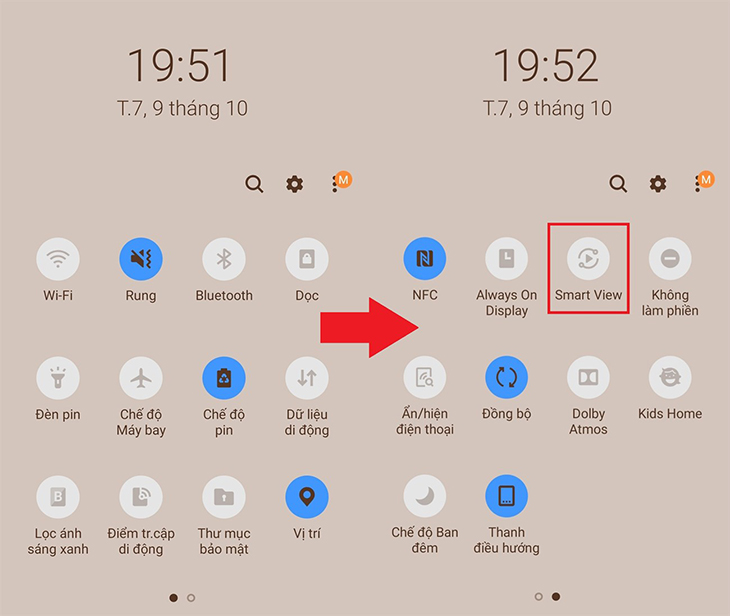
4. Sử dụng AirPlay để kết nối iPhone với tivi
Để kết nối iPhone với tivi bằng AirPlay, bạn cần một chiếc Apple TV hoặc một tivi có hỗ trợ AirPlay, thường là các dòng Smart TV mới của Sony, Samsung hoặc LG.
- Trên iPhone và tivi, hãy đảm bảo cả hai thiết bị đều được kết nối vào cùng một mạng Wi-Fi.
- Nếu bạn sử dụng Apple TV:
- Kết nối Apple TV với tivi qua cổng HDMI và bật cả hai thiết bị.
- Trên tivi, chọn đầu vào HDMI tương ứng với Apple TV.
- Từ iPhone, vuốt xuống từ góc trên bên phải màn hình để mở Trung tâm điều khiển.
- Nhấn vào Phản chiếu màn hình (Screen Mirroring), sau đó chọn Apple TV hoặc tivi có hỗ trợ AirPlay từ danh sách hiển thị.
- Một mã xác nhận sẽ hiện trên màn hình tivi, nhập mã này vào iPhone để hoàn tất kết nối.
- Nếu sử dụng tivi hỗ trợ AirPlay (ví dụ: Smart TV của Samsung hoặc Sony):
- Bật tính năng AirPlay trên tivi bằng cách vào Cài đặt và tìm mục AirPlay.
- Trên iPhone, mở Trung tâm điều khiển, chọn Phản chiếu màn hình và tìm tivi để bắt đầu truyền hình ảnh.
Sau khi kết nối thành công, bạn có thể trình chiếu các nội dung từ iPhone lên tivi, như hình ảnh, video, nhạc và thậm chí cả ứng dụng. AirPlay cung cấp khả năng trình chiếu mượt mà, giúp bạn tận hưởng nội dung đa phương tiện trên màn hình lớn hơn.
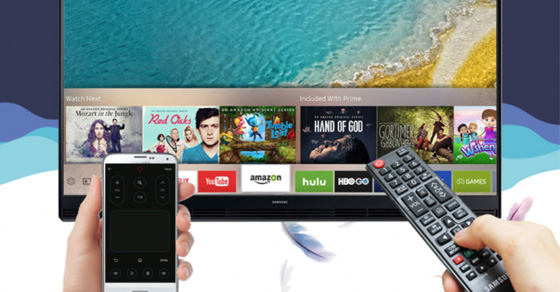
5. Kết nối qua Bluetooth
Bluetooth là một cách kết nối tiện lợi giữa điện thoại và tivi mà không cần dây cáp, giúp phát âm thanh, chia sẻ hình ảnh và thậm chí có thể chiếu màn hình một cách dễ dàng.
- Điều kiện: Tivi và điện thoại cần hỗ trợ Bluetooth. Một số dòng tivi thông minh từ các hãng lớn như Samsung, LG đã tích hợp sẵn tính năng này.
- Mở tivi và truy cập vào Cài đặt, tìm mục Bluetooth hoặc Kết nối thiết bị không dây.
- Chọn Bluetooth, sau đó bật chức năng để tivi tìm kiếm các thiết bị xung quanh.
- Trên điện thoại, mở Bluetooth trong phần cài đặt và bật chế độ tìm kiếm thiết bị. Tên của tivi sẽ xuất hiện trong danh sách các thiết bị có thể kết nối.
- Chọn tên tivi từ danh sách để kết nối. Trên tivi có thể sẽ yêu cầu xác nhận ghép nối. Sau khi đồng ý, quá trình kết nối sẽ hoàn tất và sẵn sàng sử dụng.
Sau khi kết nối thành công, bạn có thể chia sẻ âm thanh, hình ảnh hoặc chiếu màn hình từ điện thoại lên tivi để tận hưởng trải nghiệm giải trí sống động hơn.

6. Dùng cổng hồng ngoại để điều khiển tivi
Điện thoại có trang bị cổng hồng ngoại có thể điều khiển tivi mà không cần kết nối phức tạp, đặc biệt hữu ích cho các dòng tivi cũ không hỗ trợ các phương thức kết nối hiện đại. Dưới đây là các bước để kết nối và sử dụng chức năng này:
- Kiểm tra thiết bị hồng ngoại:
- Kiểm tra điện thoại của bạn xem có hỗ trợ cổng hồng ngoại không. Có thể dùng ứng dụng như IR Test từ cửa hàng ứng dụng (CH Play hoặc App Store) để xác minh.
- Khởi chạy ứng dụng IR Test sau khi cài đặt và nhận kết quả xem điện thoại có trang bị cổng hồng ngoại hay không.
- Tải ứng dụng điều khiển từ xa:
- Nếu điện thoại có cổng hồng ngoại, tải một ứng dụng điều khiển hồng ngoại từ CH Play như Peel Remote hoặc Smart IR Remote.
- Chọn loại tivi tương ứng trong ứng dụng để cấu hình điều khiển từ xa.
- Thiết lập và sử dụng:
- Mở ứng dụng điều khiển và chọn thêm thiết bị hoặc chọn tivi mà bạn muốn điều khiển.
- Đảm bảo điện thoại được hướng trực tiếp về phía tivi và thử sử dụng các nút điều khiển (tăng âm lượng, chuyển kênh, tắt/bật nguồn).
- Kiểm tra và tinh chỉnh nếu cần để có thể điều khiển tivi một cách ổn định.
Cách sử dụng hồng ngoại để điều khiển tivi giúp thao tác nhanh chóng và tiện lợi, đặc biệt trong trường hợp remote bị thất lạc hoặc hỏng.

7. Sử dụng các ứng dụng điều khiển tivi trên điện thoại
Việc sử dụng điện thoại để điều khiển tivi ngày càng trở nên phổ biến và tiện lợi hơn bao giờ hết. Có nhiều ứng dụng hỗ trợ cho việc này, giúp bạn dễ dàng điều khiển tivi mà không cần sử dụng remote truyền thống. Dưới đây là hướng dẫn chi tiết về cách sử dụng các ứng dụng này.
1. Tải ứng dụng điều khiển tivi
Bước đầu tiên là tải ứng dụng phù hợp với thương hiệu tivi của bạn. Mỗi hãng tivi thường có một ứng dụng điều khiển riêng. Một số ứng dụng phổ biến bao gồm:
- Samsung Smart View cho tivi Samsung.
- LG TV Plus cho tivi LG.
- TV SideView cho tivi Sony.
- Panasonic TV Remote 2 cho tivi Panasonic.
2. Kết nối điện thoại với tivi
Sau khi tải xong ứng dụng, bạn cần đảm bảo rằng điện thoại và tivi đang được kết nối cùng một mạng Wi-Fi. Mở ứng dụng điều khiển trên điện thoại và tìm kiếm tivi trong danh sách thiết bị.
3. Sử dụng các tính năng của ứng dụng
Khi đã kết nối thành công, bạn có thể sử dụng điện thoại để:
- Điều khiển âm lượng, đổi kênh.
- Chiếu màn hình điện thoại lên tivi.
- Truyền tải nội dung như hình ảnh, video từ điện thoại lên tivi.
4. Các ứng dụng điều khiển khác
Ngoài ứng dụng của từng hãng, bạn cũng có thể sử dụng các ứng dụng điều khiển tivi như:
- Google TV Remote: Dễ sử dụng với giao diện thân thiện.
- Viera Remote 2: Phù hợp cho các thiết bị Panasonic.
- Wifi Display: Hỗ trợ chiếu màn hình qua kết nối Wi-Fi.
Với những ứng dụng này, việc điều khiển tivi từ điện thoại sẽ trở nên dễ dàng và thuận tiện hơn bao giờ hết. Hãy thử ngay để trải nghiệm những tính năng hữu ích mà điện thoại mang lại!

Cách Chiếu Màn Hình Điện Thoại Lên Tivi Không Cần Dùng Cáp
Hướng Dẫn Kết Nối Điện Thoại Với Tivi Samsung Mới Nhất
















Viết đánh giá
Đánh giá